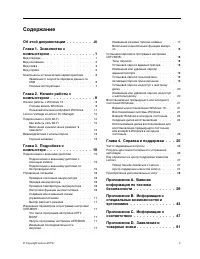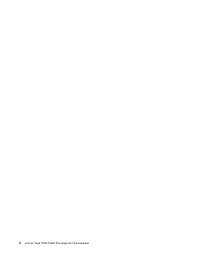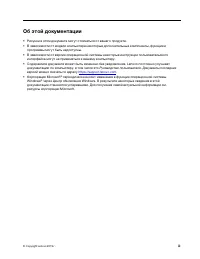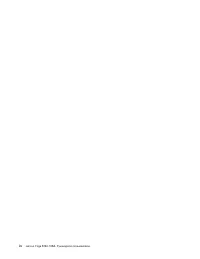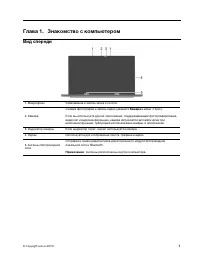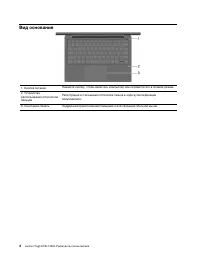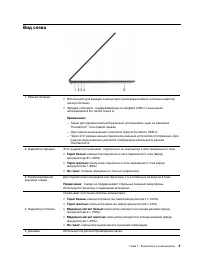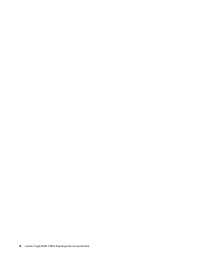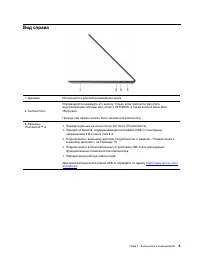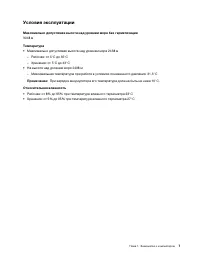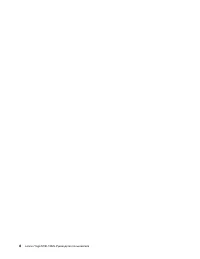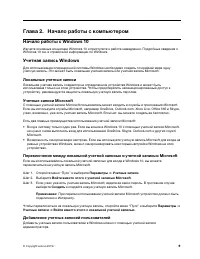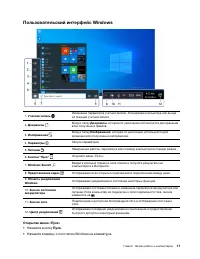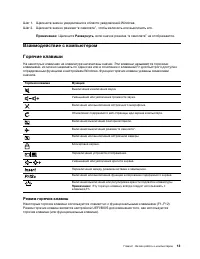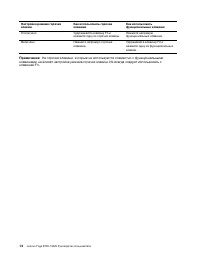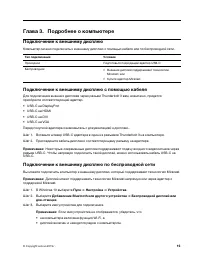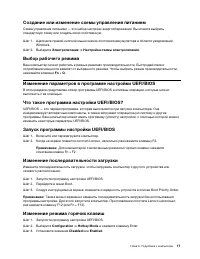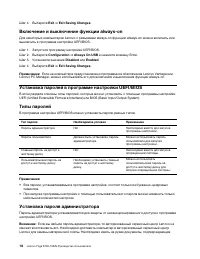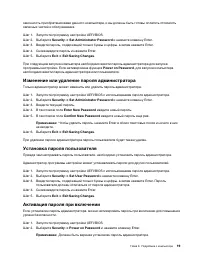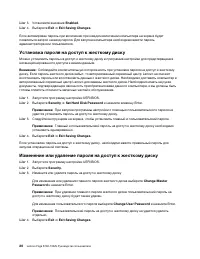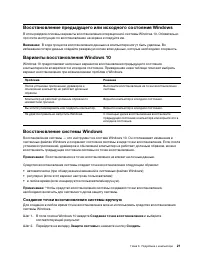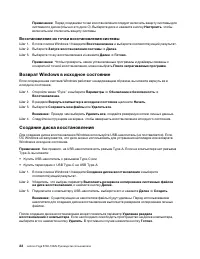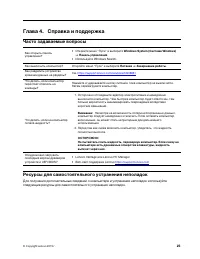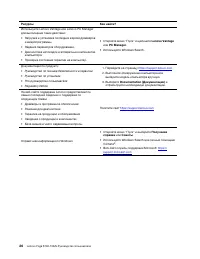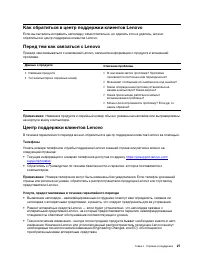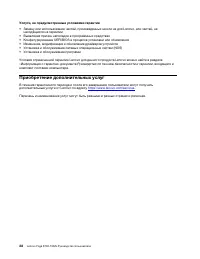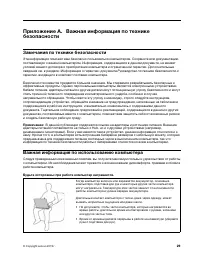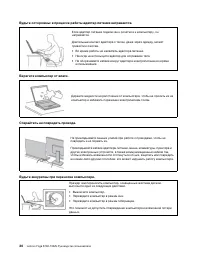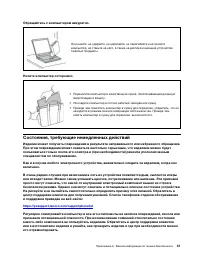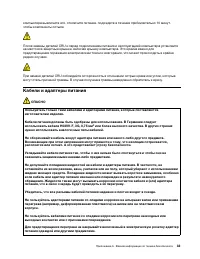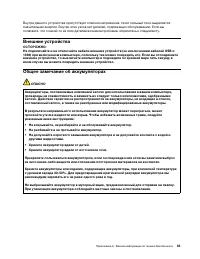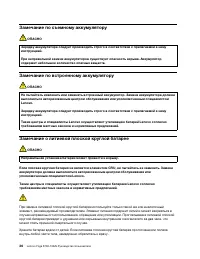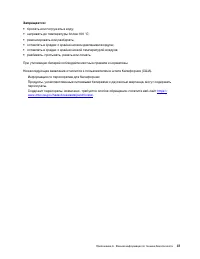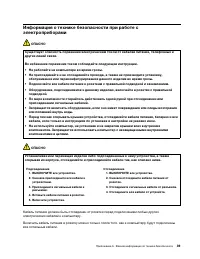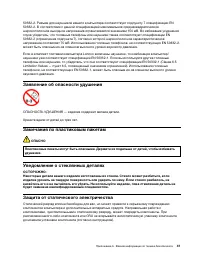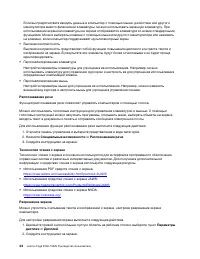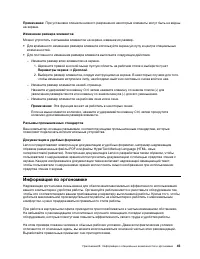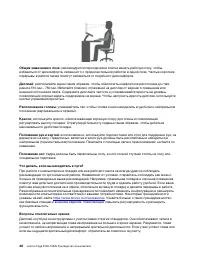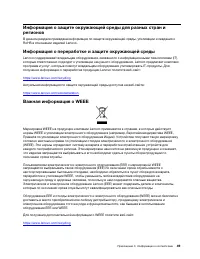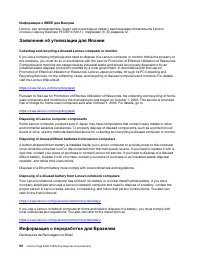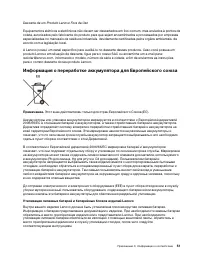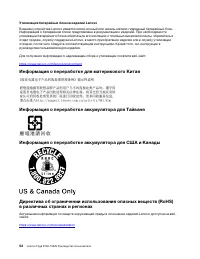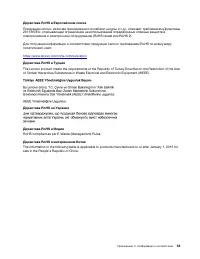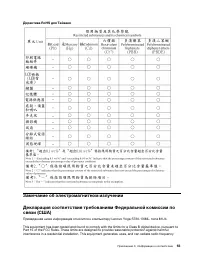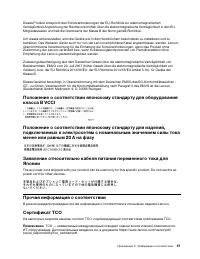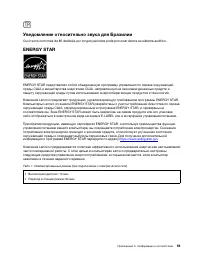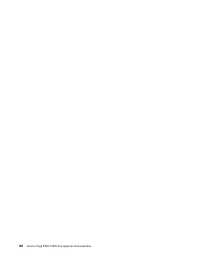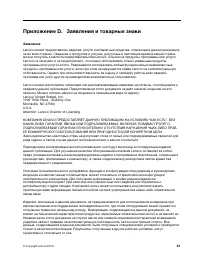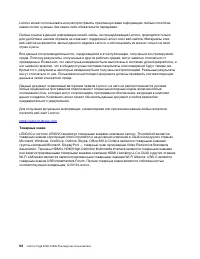Ноутбуки Lenovo Yoga S730-13IML - инструкция пользователя по применению, эксплуатации и установке на русском языке. Мы надеемся, она поможет вам решить возникшие у вас вопросы при эксплуатации техники.
Если остались вопросы, задайте их в комментариях после инструкции.
"Загружаем инструкцию", означает, что нужно подождать пока файл загрузится и можно будет его читать онлайн. Некоторые инструкции очень большие и время их появления зависит от вашей скорости интернета.
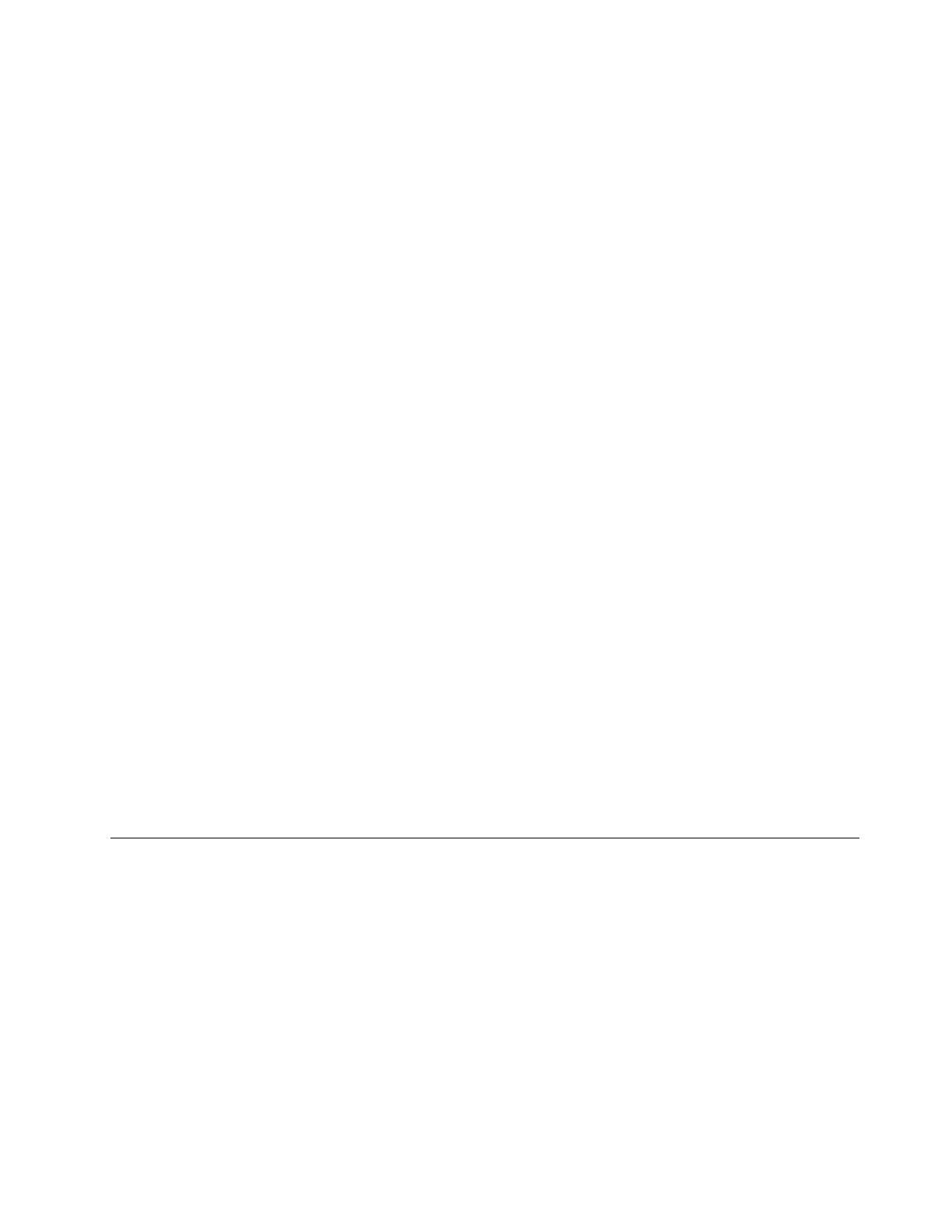
Примечание:
При установке слишком низкого разрешения некоторые элементы могут быть не видны
на экране.
Изменение размера элементов
Можно упростить считывание элементов на экране, изменив их размер.
• Для временного изменения размера элемента используйте экранную лупу в центре специальных
возможностей.
• Для постоянного изменения размера элемента выполните следующие действия.
– Измените размер всех элементов на экране.
1. Щелкните правой кнопкой мыши пустую область на рабочем столе и выберите пункт
Параметры экрана
➙
Дисплей
.
2. Выберите размер элементов, следуя инструкциям на экране. В некоторых случаях для того,
чтобы изменения вступили в силу, необходимо выйти из системы и снова войти в нее.
– Измените размер элементов на веб-странице.
Нажмите и удерживайте клавишу Ctrl, затем нажмите клавишу со знаком плюса (+) для
увеличения размера текста или клавишу со знаком минуса (–) для его уменьшения.
– Измените размер элементов на рабочем окне или в окне.
Примечание:
Эта функция может не работать в некоторых окнах.
Если на мыши имеется колесико, нажмите и удерживайте клавишу Ctrl, затем прокрутите
колесико для изменения размера элемента.
Разъемы промышленных стандартов
Ваш компьютер оснащен разъемами, соответствующими промышленным стандартам, которые
позволяют подключать вспомогательные устройства.
Документация в удобных форматах
Lenovo предоставляет электронную документацию в удобных форматах, например надлежащим
образом размеченные файлы PDF или файлы HyperText Markup Language (HTML, язык
гипертекстовой разметки). Электронная документация Lenovo разработана таким образом, чтобы
пользователи с нарушениями зрения могли прочитать документацию с помощью средства чтения с
экрана. Каждое изображение в документации также включает надлежащий замещающий текст,
чтобы пользователи с нарушениями зрения могли понять смысл изображения при использовании
средства чтения с экрана.
Информация по эргономике
Надлежащая эргономика очень важна для обеспечения максимально эффективного использования
вашего компьютера и удобства работы. Организуйте рабочее место и расставьте оборудование так,
чтобы это соответствовало вашим требованиям и характеру выполняемой работы. Кроме того, чтобы
добиться максимальной производительности работы на компьютере и работать с максимальным
комфортом, нужно придерживаться правильного стиля работы.
При работе в виртуальном офисе приходится приспосабливаться к частым изменениям обстановки.
Не забывайте о рекомендациях относительно хорошего освещения, посадки и размещения
оборудования, которые помогут вам повысить эффективность своего труда и удобство работы.
На этом примере показан человек в обычных рабочих условиях. Даже если фактические условия
отличаются от описанных здесь, вы можете воспользоваться основной частью этих рекомендаций.
Выработайте правильные привычки: они пригодятся вам.
Приложение B. Информация о специальных возможностях и эргономике
45
Содержание
- 3 Содержание
- 5 Об этой документации; iii
- 7 Глава 1. Знакомство с компьютером; Вид спереди
- 8 Вид основания
- 9 Вид слева
- 11 Вид справа
- 12 Компоненты и технические характеристики; Заявление о скорости передачи данных по USB
- 13 Условия эксплуатации; Температура
- 15 Глава 2. Начало работы с компьютером; Начало работы с Windows 10; Локальные учетные записи; Добавление учетных записей пользователей
- 16 Регистрация отпечатка пальца
- 17 Пользовательский интерфейс Windows; Открытие меню «Пуск»; Пуск
- 19 Развернуть; Взаимодействие с компьютером; Режим горячих клавиш
- 21 Глава 3. Подробнее о компьютере; Подключение к внешнему дисплею; Подключение к внешнему дисплею с помощью кабеля
- 24 Включение и выключение функции always-on; Установка паролей в программе настройки UEFI/BIOS; Установка пароля администратора
- 27 Восстановление системы Windows; Создание точки восстановления системы вручную; Создание точки восстановления
- 28 Восстановление из точки восстановления системы; Возврат Windows в исходное состояние
- 31 Глава 4. Справка и поддержка; Часто задаваемые вопросы; Ресурсы для самостоятельного устранения неполадок
- 33 Центр поддержки клиентов Lenovo; Телефоны; Услуги, предоставляемые в течение гарантийного периода
- 34 Услуги, не предусмотренные условиями гарантии; Приобретение дополнительных услуг
- 35 Замечания по технике безопасности; Важная информация по использованию компьютера; Будьте осторожны: при работе компьютер нагревается.
- 37 Состояния, требующие немедленных действий
- 38 Обслуживание и модернизация
- 39 Кабели и адаптеры питания; ОПАСНО
- 40 Заявление в отношении источника питания
- 42 Замечание по съемному аккумулятору; Замечание по встроенному аккумулятору; Замечание о литиевой плоской круглой батарее
- 44 Выделение тепла и вентиляция
- 46 Безопасность при работе с лазерами; Замечание о жидкокристаллическом дисплее (ЖКД); изготовлен из стекла при неосторожном обращении с; Головные телефоны и наушники
- 47 Заявление об опасности удушения; Замечания по пластиковым пакетам; Уведомление о стеклянных деталях
- 49 Информация о специальных возможностях
- 51 Изменение размера элементов; Параметры экрана; Разъемы промышленных стандартов; Информация по эргономике
- 53 Приложение C. Информация о соответствии; Местоположение идентификатора FCC и идентификатора IC
- 57 Информация о переработке аккумулятора для Европейского союза; Утилизация литиевых батарей и батарейных блоков изделий Lenovo
- 58 Утилизация батарейных блоков изделий Lenovo; Информация о переработке для материкового Китая
- 61 Директива RoHS для Тайваня; Замечание об электромагнитном излучении
- 62 Соответствие требованиям директивы EMC
- 64 Дополнительная информация для Республики Беларусь
- 67 Приложение D. Заявления и товарные знаки; Заявления
- 68 Товарные знаки